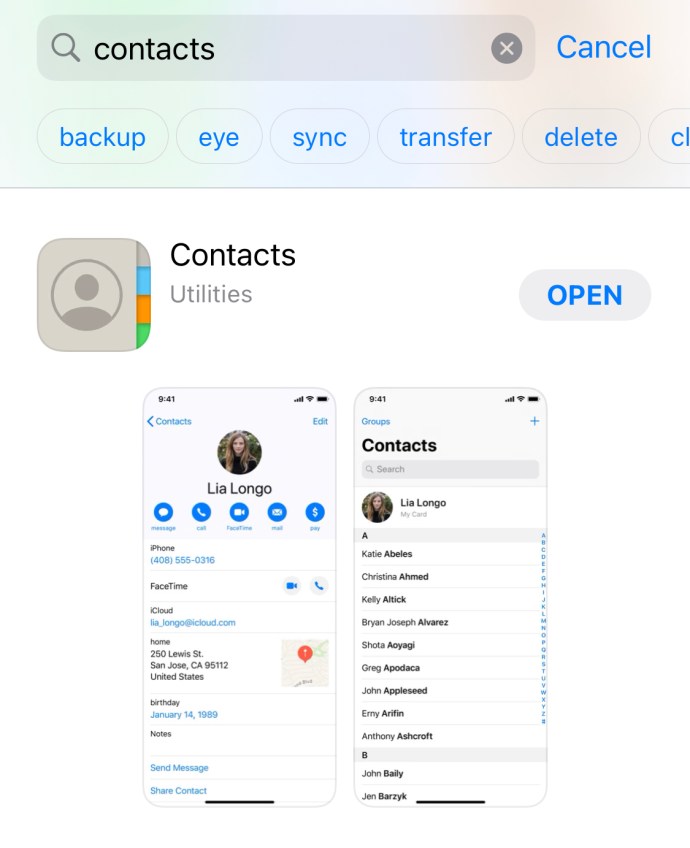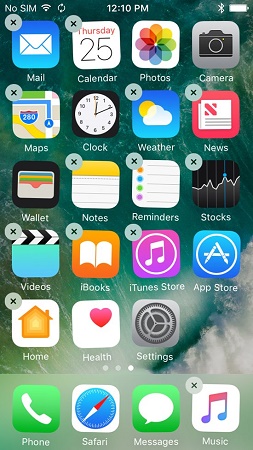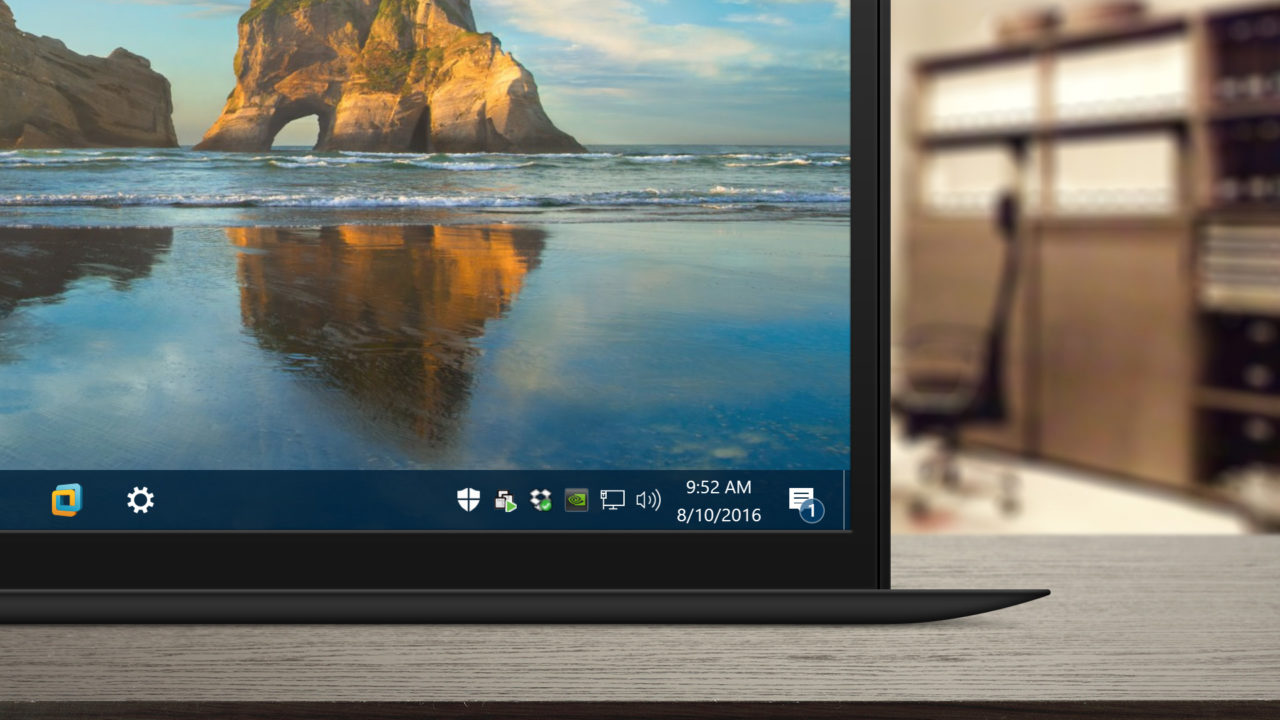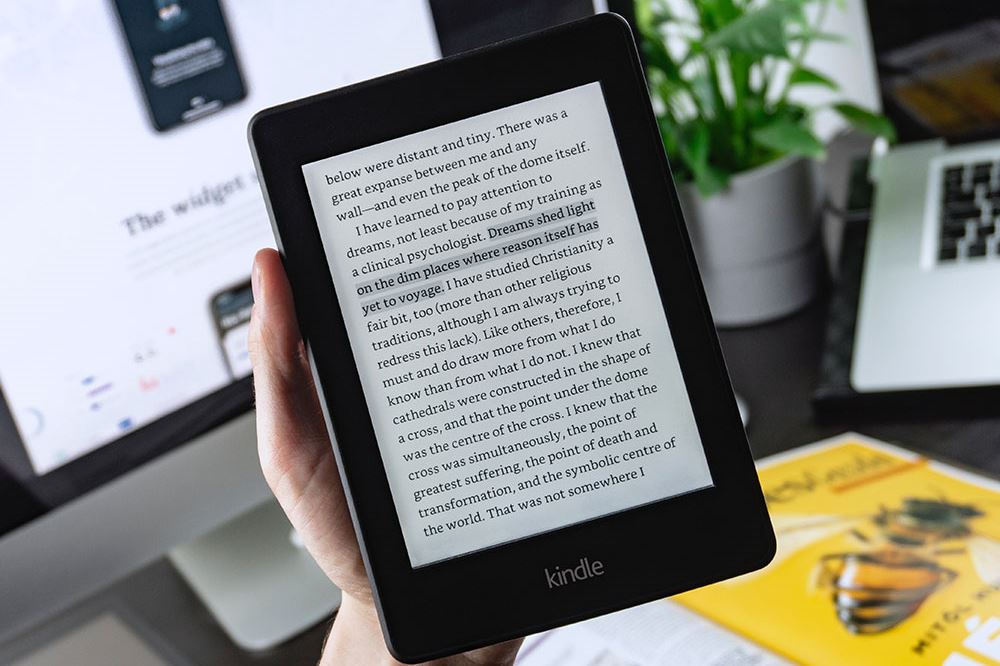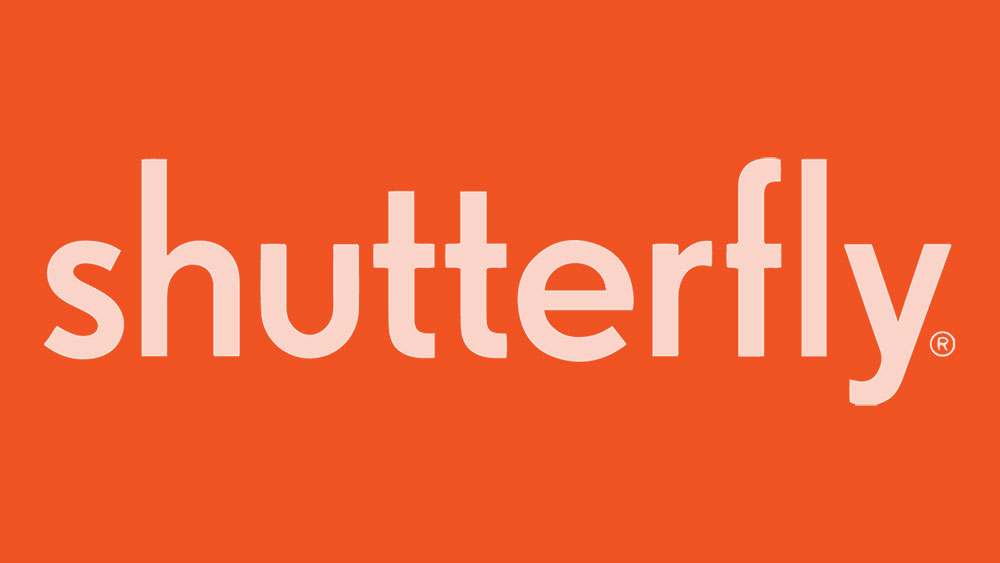Anda telah mencari di mana sahaja anda boleh. Layar utama, folder, carian, dan tetapan, tetapi masih tidak dapat menemukan ikon Kenalan. Anda hanya boleh bergantung pada ikon Telefon dan mencari kenalan anda di sana tetapi tidak sama. Aplikasi Kenalan di iPhone anda menempatkan semua Kenalan telefon anda serta beberapa fungsi tambahan seperti Kumpulan.

Tidak pasti bagaimana ini boleh berlaku, anda perlahan-lahan memikirkan di mana semuanya menjadi salah. Adakah itu kemas kini iOS baru-baru ini? Adakah orang penting anda memegang telefon anda dan memutuskan untuk memperdaya anda? Bolehkah anda menghapusnya secara tidak sengaja?
Mendapatkan anda Kenalan ikon kembali adalah proses yang agak mudah. Oleh itu, jika anda tidak pasti di mana ikonnya, mari kita ikuti beberapa proses untuk membuat anda bersatu semula.
Cara Mencari Ikon Kenalan
Biasanya, anda boleh menemui aplikasi Kenalan di salah satu halaman di iPhone anda. Ia kelihatan serupa dengan buku dan dilabelkan 'Kenalan'.

Tetapi kadangkala, anda tidak akan melihat ikon. Tidak ada di telefon atau tersembunyi di folder di suatu tempat. Sekiranya pada awalnya anda tidak melihat ikon di salah satu skrin, kami dapat membantu anda mencarinya.
Sekiranya anda telah mencari tab skrin anda dan tidak dapat mencari Kenalan ikon dalam folder yang disebutkan atau sebaliknya, langkah seterusnya adalah menggesek ke kiri paling jauh yang boleh anda pergi atau hanya meleret ke bawah. Ini akan memaparkan skrin carian.
Di dalam kotak carian, ketik sahaja Kenalan dan Aplikasi anda harus dipaparkan di bawah "APLIKASI" dengan lokasi Aplikasi, di sebelah kanan. Ia semestinya kelihatan seperti gambar di bawah.

Sudah tentu, jika anda tidak menjumpai Aplikasi Kenalan di sini, kemungkinan ini tidak lagi terdapat pada peranti anda. Ada kemungkinan aplikasi itu dihapus secara tidak sengaja, atau tidak dipasang selepas kemas kini. Walau apa pun masalahnya, jika anda masih belum menemui aplikasinya, terus membaca untuk mendapatkan petunjuk mengenai cara memuat turunnya semula.
Cara Mengembalikan Aplikasi Kenalan
App Store
Sekiranya anda tidak dapat mencari ikon di mana sahaja di iPhone anda, maka ikon tersebut mungkin telah dikeluarkan. Nasib baik, ada penyelesaian mudah untuk masalah ini: App Store.
Untuk memulihkan Kenalan Aplikasi:
- Cari Stor aplikasi pada telefon anda dan ketik untuk membuka.
- Dalam carian, taipkan nama yang tepat untuk aplikasi untuk mencari yang betul.
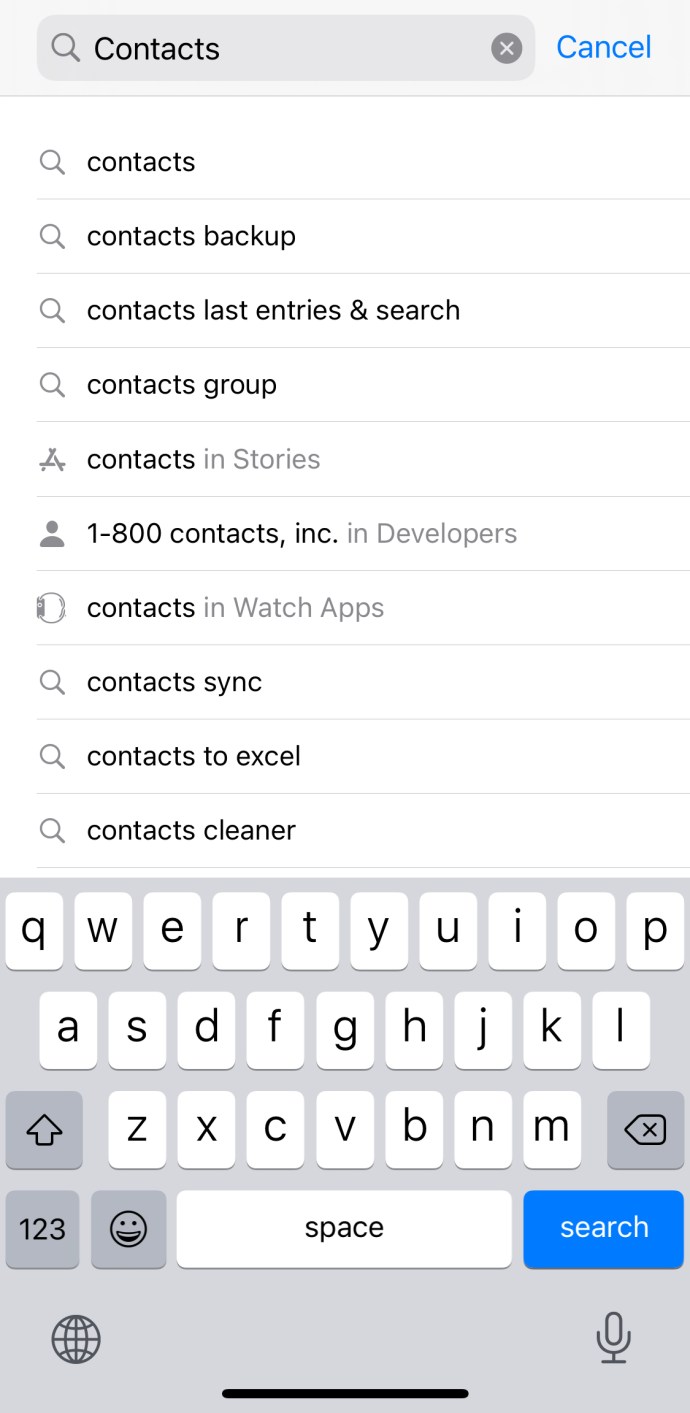
- Setelah berada, ketik
 ikon untuk memulihkannya.
ikon untuk memulihkannya.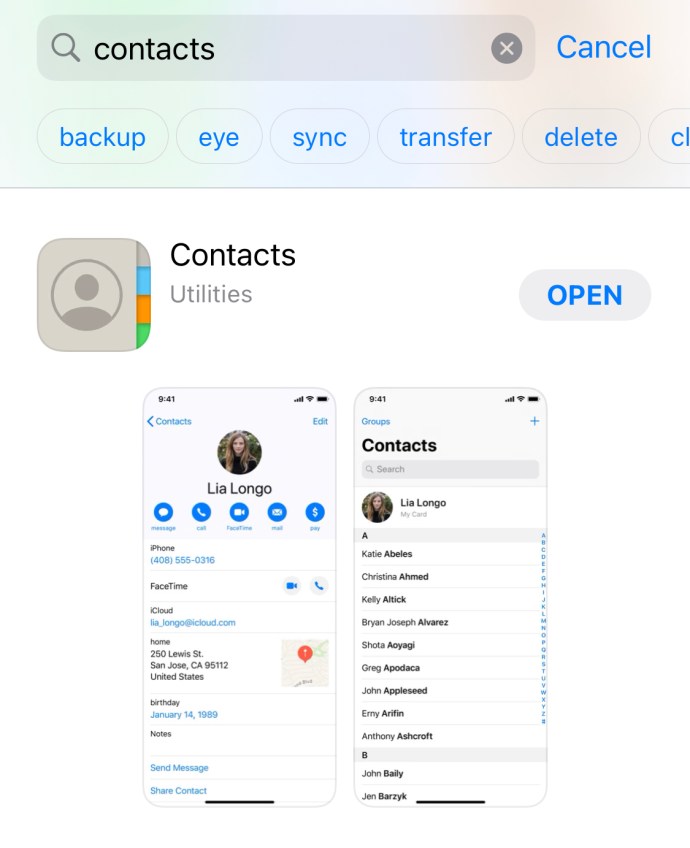
- Anda perlu menunggu muat turun selesai sebelum dapat membukanya lagi.
Sekiranya atas sebab apa pun anda mengalami kesukaran untuk mencarinya di App Store, berikut adalah pautan langsung Apple untuk Aplikasi Kenalan.
Memindahkan Aplikasi Kenalan Anda ke Skrin Utama
Setelah meletakkan ikon Kenalan anda, anda mungkin mahu meletakkannya di tempat yang lebih mudah dicari. Bagi kebanyakan orang, tempat yang lebih berkesan untuk meletakkannya adalah Rumah skrin.
- Pergi ke folder tempat anda berada Kenalan aplikasi sedang disimpan.
- Ketik dan tekan bawah pada Kenalan ikon sehingga anda melihat ikon bergetar. Berhati-hatilah untuk tidak menekan terlalu kuat kerana ini akan menariknya Kegemaran tingkap. Sekiranya dilakukan dengan betul, X kecil akan muncul di kiri atas semua ikon.
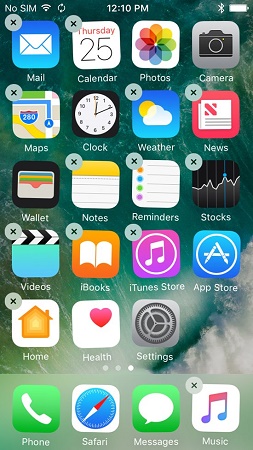
- Seret Kenalan ikon dari lokasi semasa dan terus menyeretnya sehingga anda tiba di skrin yang dikehendaki. Sekiranya anda perlu meluncur ke skrin lain, seret ke arah itu sehingga skrin berubah.
- Letakkan ikon di lokasi yang diinginkan dan, sekali di tempat yang betul, tekan Rumah butang pada iPhone.
X kecil di sebelah ikon kini akan hilang dan anda boleh menggunakannya pada masa lapang.
Memindahkan Aplikasi Kenalan ke Dok iPhone
Kemungkinan besar bahawa iPhone Dock pada telefon tertentu anda lebih mungkin. Adalah normal bagi Dock yang dipenuhi dengan ikon standard 4: Telefon, Internet, E-mel dan Muzik.
Bergantung pada cara anda menggunakan telefon anda, satu atau lebih daripadanya berpotensi kurang penting daripada telefon bimbit anda Kenalan aplikasi. Anda mungkin mendapat faedah daripada membuang salah satu daripadanya dan menggantinya dengan aplikasi tersebut. Walaupun, untuk bersikap adil, ikon Telefon biasanya juga menyimpan kenalan anda di dalamnya.
Tutorial seterusnya akan menerangkan bagaimana anda boleh membuang dan mengganti aplikasi dalam iPhone Dock sekiranya anda memilih untuk melakukannya:
- Seperti biasa, anda ingin membuka kunci telefon anda dan memaparkan skrin Utama.
- Ketuk dan tahan jari anda ke bawah (lembut) pada aplikasi yang ingin anda alih keluar. Petunjuk yang telah anda lakukan dengan betul ialah semua ikon bergetar dan X kecil akan muncul di sudut kiri atasnya.
- Seret ikon dari dok dan letakkan di skrin Utama atau di mana sahaja anda mempunyai ruang.
Pada ketika ini, anda boleh menyeret ikon lain ke ruang yang ada di dok atau menekan butang Utama dan mengunci semua aplikasi kembali ke tempatnya.
Kenalan (Ikon Bukan Sekadar) Tiada
Tutorial ini semuanya baik-baik saja tetapi bagaimana dengan kita yang telah kehilangan kenalan sama sekali? Satu minit saya menaik taraf ke iOS seterusnya dan seterusnya semua kenalan saya hilang atau nombornya telah dirawak. Boleh awak tolong? Anda yakin saya boleh.
Sebenarnya terdapat beberapa masalah dengan peningkatan, termasuk iOS 12 terbaru, di mana kenalan akan hilang. Tidak ada sajak atau alasan untuk itu. Mengapa ini berlaku tetap menjadi misteri tetapi saya pasti dapat memberikan sedikit pengetahuan mengenai proses pemulihan.
Nyahaktifkan dan Hidup
Jangan takut. Kenalan anda secara teknikal masih utuh. Malangnya, mereka tidak muncul dengan betul. Kita boleh membetulkannya dengan menukar dan mematikan kenalan di iCloud:
- Kepala ke Tetapan pada telefon anda dan ketik iCloud . Sekiranya anda kebetulan menggunakan iOS 11 atau lebih baru, anda akan pergi ke Tetapan , cari Nama Pengguna , dan kemudian ketik iCloud .
- Cari Kenalan dan matikan dan kemudian hidupkan. Jika ia dimatikan ketika anda sampai di sana, pastikan untuk memberitahu iCloud untuk "Ganti Kenalan anda."
- Permintaan lain mungkin bertanya "Apa yang anda mahu lakukan dengan kenalan iCloud yang diselaraskan sebelumnya pada iPhone anda?" Pilih untuk Padamkan dari iPhone Saya kerana kenalan anda disimpan di iCloud dan akan dipulihkan dengan segera.
Tetapkan Semula Sambungan Rangkaian
Anda juga boleh mencuba tetapan Kumpulan Kenalan anda. Di bahagian atas halaman Kenalan anda, klik "kumpulan" dan pilih Semua di iPhone Saya .

Sekiranya kenalan anda tidak kembali, cuba:
- Menuju ke Tetapan sekali lagi dan pilih Umum> Tetapkan semula> Tetapkan Semula Tetapan Rangkaian.
- Apabila diminta, masukkan kod laluan anda.
- Anda akan menerima amaran bahawa anda akan menghapus semua tetapan rangkaian. Pilih Tetapkan semula Tetapan Rangkaian .
- Lihat sama ada kenalan anda telah kembali.
Masih tidak dapat melihatnya? Saya mempunyai satu lagi tipu daya.
iCloud Sebagai Akaun Lalai Anda
Pilihan ini tidak berfungsi untuk iOS 11 atau lebih baru kerana Apple membuang fungsi untuk akaun lalai dalam kenalan. Tetapi untuk semua orang lain yang belum membuat peningkatan, cubalah ini:
- Kembali ke Tetapan yang begitu biasa.
- Ketik Mel, Kenalan, dan Kalendar . Di bawah "Kenalan", pilih Akaun Lalai .
- Tukar akaun lalai dari Pada iPhone saya ke iCloud .
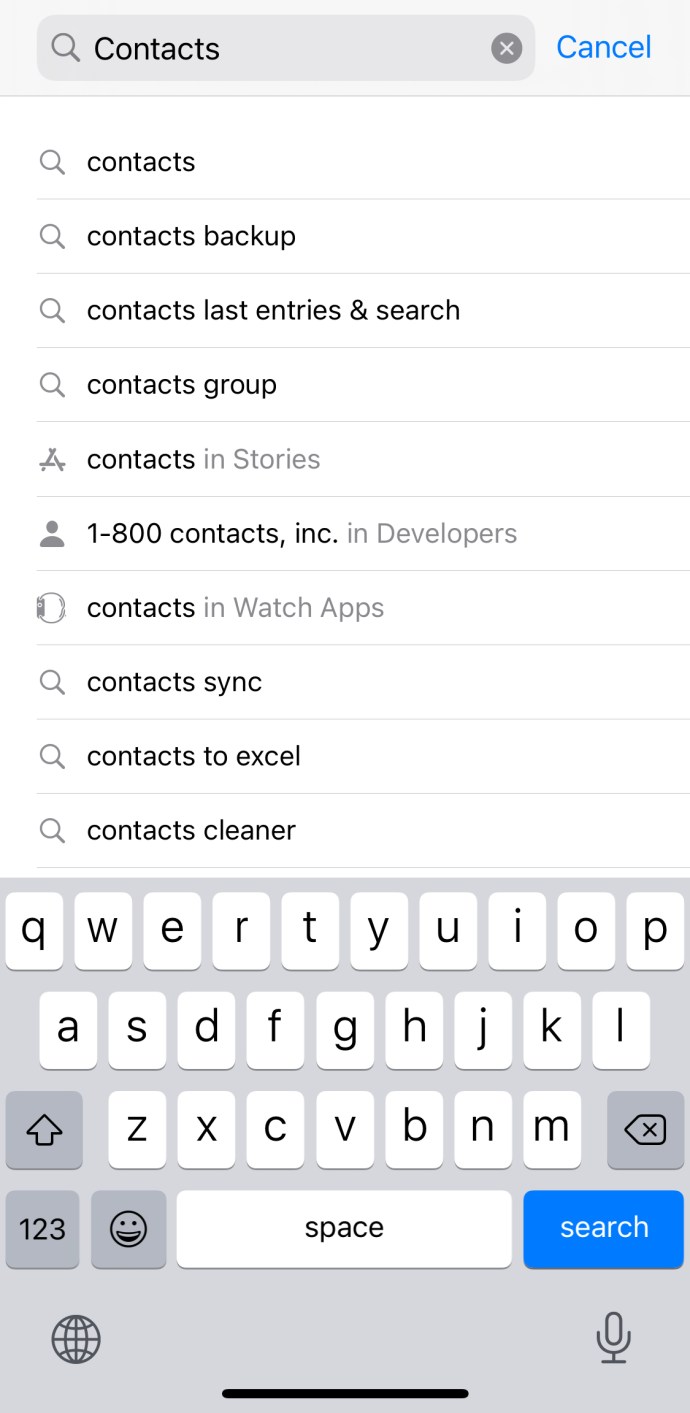
 ikon untuk memulihkannya.
ikon untuk memulihkannya.